通过word2013的强大图形编辑功能,可以制作出各种各样的图形,想要知道怎样便捷的绘制需要的图形么,这里东坡小编给大家带来的是灯笼的制作方法。
用word2013制作灯笼
打开word空白文档,选中“插入”选项卡,选择自选图形里的“椭圆”进行绘制,绘制完我们会发现多出了一个“绘图”的选项卡(选中图形后就会出现),在这里要设置一下图片的大小,高3cm,宽3.5cm。



依照上述方法依次再绘制3个椭圆,宽度为2.5,1.5,0.5cm。如图。

把4个椭圆全部选中,选择“布局”选项卡,选择“位置”,如图所示。四个椭圆就结合在一起了成了一个球~


接着选中图片,选择自选图形绘制,画一个矩形,高0.5,宽1.4cm,放到球的上方。



接着绘制一条直线在矩形上方~,格式自己设置,喜欢什么样的都行哦

然后再画一条长条矩形,如图所示,选中矩形,在填充选项中设置渐变效果。
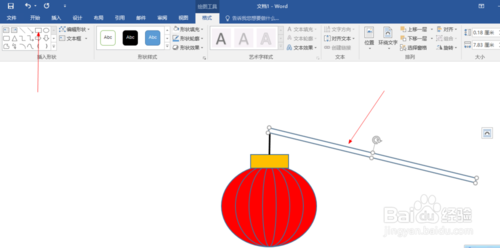

将球上方的矩形复制一下,放到下方。

用绘图里的自选图形工具,绘制曲线,复制几条后放在矩形的下方。


 喜欢
喜欢  顶
顶 难过
难过 囧
囧 围观
围观 无聊
无聊



 王者荣耀账号恶
王者荣耀账号恶 MARVEL Strike
MARVEL Strike  2017年10月手游
2017年10月手游 比官居一品好玩
比官居一品好玩